Schritt 01 Laden Sie HitPaw Watermark Remover zunächst runter. Öffnen Sie HitPaw Watermark Remover, sobald das erledigt ist.
Die besten 8 Apps: Unerwünschte Objekte aus Bildern entfernen

Jedem kann es mal passieren, dass etwas unerwünschtes vor die Linse kommt. Haben wir in der Situation keinen Computer dabei, ist das Geschrei groß! Was ist die Aufgabe eines Fotografen? Bilder in hoher Qualität und möglichst frei von Ablenkungen zu halten! Störende Objekte aus Fotos sind für viele Fotografen, Bildgestalter und Grafikdesigner ein großes Problem.
Aus diesem Grund haben Softwareentwickler auf die Bitten um Unterstützung reagiert und Anwendungen entwickelt, die künstliche Intelligenz einsetzen, um schnell und reibungslos Objekte aus Bildern zu entfernen, was Sie als Ziel angeben. Dies sind die besten Anwendungen zum Entfernen von Objekten für Android, egal ob Sie eine Handykamera oder eine professionelle Kamera verwenden, die mit Ihrem Android-Smartphone verbunden ist.
App 1: Snapseed
Mit Snapseed können Sie eine Vielzahl von Bildveränderungen jeglicher Komplexität vornehmen. Wenn es darum geht, störende Objekte aus Fotos kostenlos zu entfernen, ist dieses Programm der Konkurrenz haushoch überlegen. Selbst wenn Sie ein absoluter Anfänger sind, können Sie dieses Programm nutzen, um die Gesamtqualität Ihrer Fotos zu verbessern.
Da es so einfach zu bedienen ist, ist Snapseed eine großartige Alternative zu anderen One-Trick-Apps. Außerdem wird diese Software weithin als eine der besten Bildbearbeitungsprogramme angesehen, die derzeit für Android-Geräte verfügbar ist.

Hier erfahren Sie, wie Sie mit Snapseed unerwünschte Objekte aus Fotos entfernen können:
-
1
Öffnen Sie die Snapseed-App auf Ihrem Telefon, wenn Sie sie aus dem Google Play Store heruntergeladen haben.
-
2
Sobald Sie das Foto ausgewählt haben, von dem Sie das Element löschen möchten, klicken Sie darauf.
-
3
Tippen Sie in der unteren rechten Ecke auf die Option "Tools". Daraufhin wird eine Liste der Snapseed-Funktionen angezeigt.
-
4
Klicken Sie auf "Retouch", kehren Sie dann zum Foto zurück und vergrößern Sie es, bis Sie das sehen können, was Sie entfernen möchten.
-
5
Entfernen Sie das Element aus der Aufnahme, indem Sie mit dem Finger darüber fahren und dann den Finger vom Bildschirm nehmen.
App 2: Adobe Photoshop Fix
Um unerwünschte Objekte aus Bildern zu entfernen, greifen viele Android-Nutzer auf diese App zurück. Aufgrund ihrer benutzerfreundlichen Oberfläche ist sie für Menschen aller Erfahrungsstufen geeignet.
Die Option "Spot Heal" kann im unteren Bereich des Bildschirms verwendet werden, um unerwünschte Gegenstände aus dem Bild zu entfernen. Passen Sie die Größe und Härte des Pinsels an und wählen Sie dann manuell das zu löschende Objekt aus. Das Objekt wird in Kürze verschwinden, so dass nur noch die umgebenden Bildmerkmale die Lücke ausfüllen.
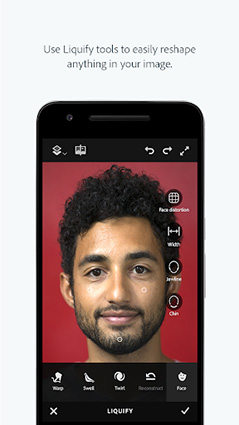
Hier erfahren Sie, wie Sie unerwünschte Objekte aus Fotos kostenlos entfernen können:
-
1
When you've found the object you want to get rid of, zoom in on it.
-
2
Um die Funktion "Content Aware Type" zu verwenden, wählen Sie zunächst das Werkzeug "Spot Healing Brush".
-
3
Entfernen Sie das Element, indem Sie mit einem Pinsel darüber reiben. Photoshop füllt den ausgewählten Bereich automatisch mit einer neuen Pixelebene auf. Bei kleinen Objekten ist es besser, Spot Healing zu verwenden.
App 3: Photo Retouch
Entfernen Sie unerwünschte Objekte mit Photo Retouch, einer meiner Favoriten bei den iPhone-Apps. Mit nur drei einfachen Aktionen können Sie mit dieser App unerwünschte Objekte aus Bildern entfernen.
Und noch besser, Sie können Gegenstände aus Bildern entfernen. Um Ihre Aufnahme auf die nächste Stufe zu heben, verwenden Sie Werkzeuge wie "Körper verschönern", "Bildfüllfarbe", "Gesichtsunschärfe" und "Spurenunschärfe". Die Premium-Edition dieser App bietet noch mehr auffällige Funktionen zur Verbesserung Ihrer Fotos.

Hier erfahren Sie, wie Sie Personen aus Bildern entfernen:
-
1
Importieren Sie ein Foto oder Video in die App, um mit der Bearbeitung zu beginnen.
-
2
Wählen Sie im Menü der Symbolleiste die Option Objektentfernung aus der Dropdown-Liste.
-
3
Wählen Sie dann mit Ihren Fingern die Objekte aus, die Sie entfernen möchten.
-
4
Verwenden Sie die Löschfunktion, um alles zu entfernen, was Sie im letzten Schritt der Fotobearbeitung nicht mehr benötigen.
App 4: TouchRetouch
Die beste App zum Entfernen unerwünschter Objekte aus Fotos ist TouchRetouch. Der größte Nachteil dieser App ist jedoch, dass sie ein Abonnement erfordert. Um dieses professionelle Bildretuschierprogramm nutzen zu können, müssen Sie Geld ausgeben.
Mit dieser App können Sie nicht nur vom Foto Objekte entfernen, sondern auch kreative retuschieren. Um Unvollkommenheiten und andere Fehler mit nur einem Fingertipp zu beseitigen, können Sie One-Touch Fixes verwenden. Es handelt sich um eine kostenlose App zum Entfernen unerwünschter Objekte aus Fotos.
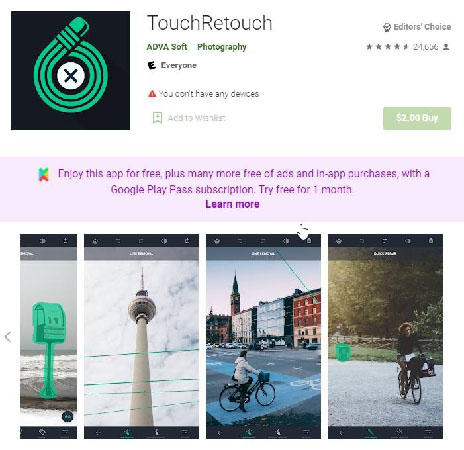
-
1
Select between a Brush or a Lasso as your removal tool.
-
2
Wählen Sie zwischen einem Pinsel oder einem Lasso als Entfernungswerkzeug. Wenn Sie ein Objekt aus Fotos entfernen möchten, tippen Sie es einfach an. Verwenden Sie dazu das Pinsel-Werkzeug und streichen Sie mit dem Pinsel über das Objekt, so dass grüne Pinselstriche entstehen. Sie können das Lasso verwenden, um ein Objekt auszuwählen, indem Sie einen Kreis um es ziehen.
-
3
Wenn Sie eines der beiden Werkzeuge verwenden, sehen Sie einen vergrößerten Kreis am oberen Rand des Bildschirms. Dies hilft dabei, alle relevanten Informationen über das Zielobjekt zu erhalten. Wenn Sie doppelt auf das Bild tippen, können Sie das Foto vergrößern, bevor Sie beginnen.
-
4
Wenn Sie auf "Los" drücken, wird das mit dem Lasso eingefangene Objekt entfernt.
App 5: Inpaint
Wer denkt, dass es sich bei Inpaint nur um ein weiteres reguläres Tool zum Entfernen unerwünschter Objekte aus Bildern handelt, der irrt sich gewaltig. Dieses Objektentfernungswerkzeug nutzt zum ersten Mal fortschrittliche, inhaltsbezogene Technologien.
Es verwendet die umliegenden Pixel, um den freien Platz aufzufüllen. Das Ergebnis sieht aus, wie ein original geschossenes Bild.

Hier erfahren Sie, wie Sie mit der App Inpaint Gegenstände aus bildern entfernen können:
-
1
Laden Sie das Bild mit den unerwünschten Objekten hoch.
-
2
Zoomen Sie gegebenenfalls auf die Objekte, die Sie aus dem Foto entfernen möchten. Dann müssen Sie nur noch die Markierung über die zu löschenden Objekte ziehen. Überlassen Sie die Feinheiten dem Programm.
-
3
Unerwünschte Objekte verschwinden einfach mit einem einzigen Mausklick. Es ist so easy!
App 6: YouCam Perfect
Eine der besten Foto-Apps für Android ist YouCam Perfect, die auch noch kostenlos ist. Dank der einfachen Benutzeroberfläche der App lassen sich störende Objekte aus Fotos leicht entfernen.
Die App ist für jedermann. Die App hat auch viele Tutorials, damit Sie sich besser zurecht finden können. Es ist eine der besten Objektentfernungs-Apps.
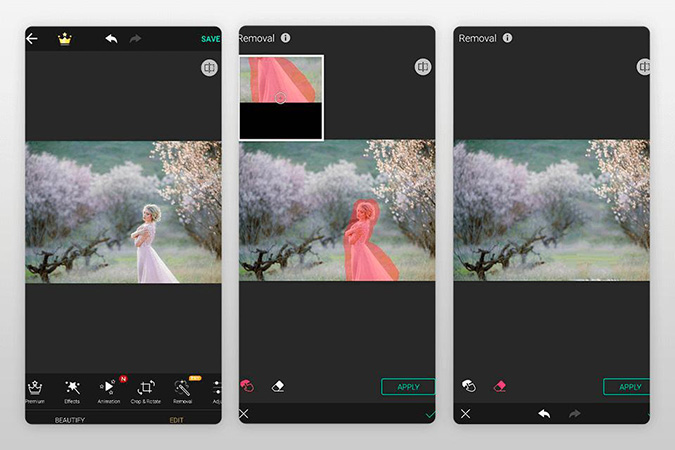
-
1
Sie können die YouCam Perfect App kostenlos für iOS oder Android runterladen. Wählen Sie zunächst "Entfernen" in der Symbolleiste.
-
2
Wählen Sie einen Pinsel aus, der Ihren Bedürfnissen entspricht (er reicht von Größe 0 bis 100, um eine optimale Anpassung zu ermöglichen und selbst kleinste Details zu erkennen). Beginnen Sie damit, das Objekt, das Sie entfernen möchten, zu umfahren (es wird rot hervorgehoben).
-
3
Um das fertig bearbeitete Bild zu sehen, müssen Sie das Programm öffnen, das automatisch die unerwünschten Objekte entfernt und sie durch einen Füllhintergrund ersetzt.
App 7: PixelRetouch
PixelRetouch ist eine für Android verfügbare App, mit dem Sie unerwünschte Objekte aus Ihren Bildern entfernen können. Mit einfach zu bedienenden Werkzeugen können Sie mit Ihren Fingerspitzen alle Fehler beseitigen.
Mit nur einer Berührung Ihres Fingers können Sie alles entfernen, von einem Schönheitsfehler bis hin zu einem Stück Telefonkabel. Selfie-Liebhaber können damit ihre Bilder verbessern, um sie attraktiver zu machen, indem sie Unvollkommenheiten wie Pickel und Unreinheiten entfernen. Es ist die App zum Entfernen von Objekten in der Bildbearbeitung.
Das Ausschneiden kann mit Hilfe von Auswahlwerkzeugen präziser gestaltet werden. Zusammenfassend lässt sich sagen, dass PixelRetouch ein fantastisches Werkzeug ist, und wofür man kein Profi sein muss.
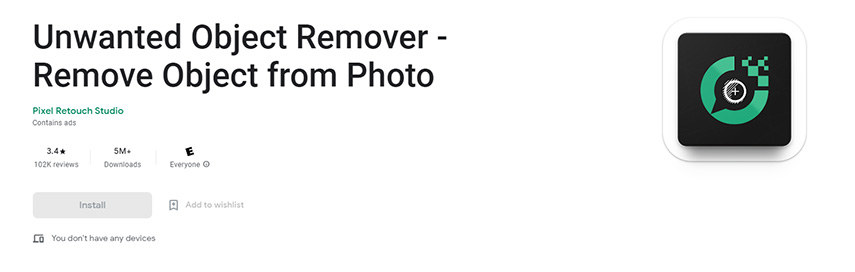
-
1
Um ein Bild zu importieren, öffnen Sie dieses Foto zunächst auf Ihrem Android-Gerät.
-
2
Wählen Sie mit dem Finger die störenden Objekte mit dem Entferner-Werkzeug aus.
-
3
Das Auswahlwerkzeug kann auch verwendet werden, um eine exakte Auswahl zu treffen.
-
4
Sobald Sie auf "Los" klicken, werden die Objekte wie von Zauberhand entfernt.
-
5
Speichern Sie schließlich das Bild.
App 8: TouchRemove
Mit dieser App müssen Sie sich nicht mehr mit unangenehmen und ablenkenden Objekten herumschlagen. Verwendet inhaltsbasiertes Füllen für TouchRemove. Als Ergebnis werden zusätzliche Bilddetails aus den umliegenden Bereichen verwendet, um den maskierten Bereich zu ersetzen.
Mit diesem Programm lassen sich Akne und Flecken aus Fotos entfernen, die einzigartige Ideen für die Porträtfotografie darstellen. Außerdem lassen sich damit unerwünschte Objekte in Landschaftsfotos entfernen. Das Werkzeug "Clone Stamp" in TouchRemove kann verwendet werden, um Fotos zu duplizieren oder zu verbessern.
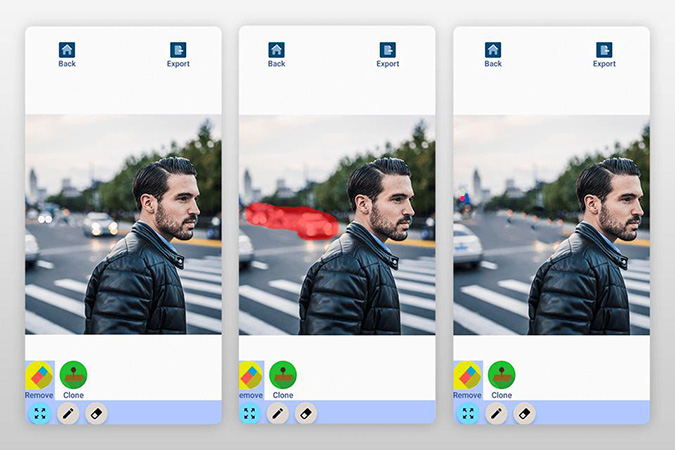
-
1
Öffnen Sie das Bild in TouchRemove.
-
2
Tippen Sie auf die Funktion "Entfernen".
-
3
Ziehen Sie über die Objekte, die Sie entfernen möchten.
Welche App zum Entfernen von Objekten aus Fotos ist die beste?
| Apps | Preisgestaltung | Vorteile | Nachteile |
|---|---|---|---|
| Snapseed | 4,99 $ oder kostenlos |
|
|
| Adobe Photoshop Korrektur | Kostenlos |
|
|
| Photo Retouch | $49,99 oder kostenlos |
|
|
| TouchRetouch | $1.99 |
|
|
| Inpaint | $19.99 |
|
|
| YouCam Perfect | $5,99 oder kostenlos |
|
|
| PixelRetouch | Kostenlos |
|
|
| TouchRemove | $0.99 |
|
|
Welche App zum Entfernen von Objekten aus Fotos ist die beste?
Hilfreiche Tipps: So entfernen Sie unerwünschte Objekte auf Windows und Mac
HitPaw Watermark Remover gehört ebenfalls zu den besten Desktop-Anwendungen zum Entfernen von Objekten. Wenn es darum geht, unerwünschte Objekte aus Bildern zu entfernen, ist HitPaw Watermark Remover Ihre beste Wahl. Eines der besten, wenn nicht sogar das beste, Fotobearbeitungs- und -entfernungsprogramm auf dem Markt.
Hier sind einige der Funktionen von HitPaw Watermark Remover:
- Einfaches Entfernen vom unerwünschten Wasserzeichen, Schrift und Zeitstempel aus Bildern.
- Es gibt drei verschiedene Modi zum Entfernen von Wasserzeichen. Füllen, Umranden und Texturieren fallen alle unter diese Kategorie.
- Sie können die Werkzeuge Rückgängig, Wiederherstellen, Zoomen und Verschieben verwenden.
- Entfernt Wasserzeichen aus Videos und Fotos.
Hier erfahren Sie, wie Sie diese Anwendung zum Entfernen von Objekten verwenden:
Schritt 02 Wählen Sie einfach das Foto aus, das Sie bearbeiten möchten, und laden Sie es dann entweder in HitPaw Watermark Remover hoch oder ziehen Sie es in das Programm, und schon sind Sie fertig.
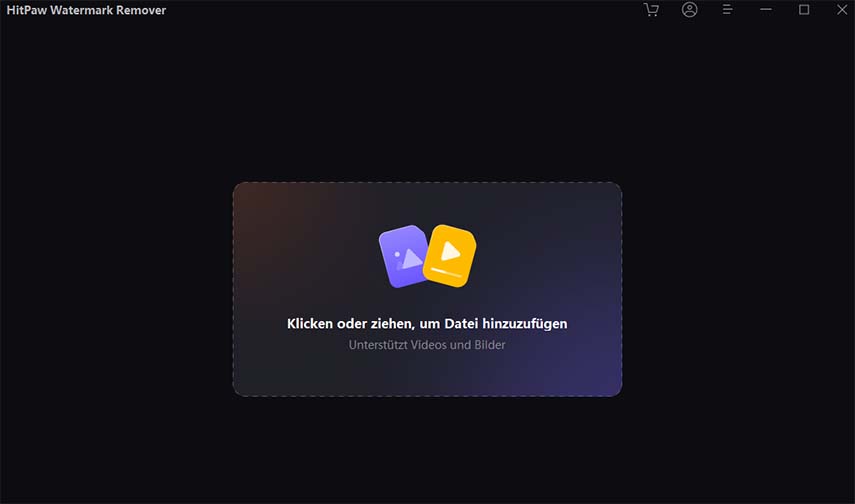
Schritt 03 Glatte Füllung für ein einfarbiges Bild und Texturfüllung für ein mehrfarbiges Bild sind zwei der drei verfügbaren Stile. Entfernen Sie das Objekt, nachdem Sie den gewünschten Modus ausgewählt haben.
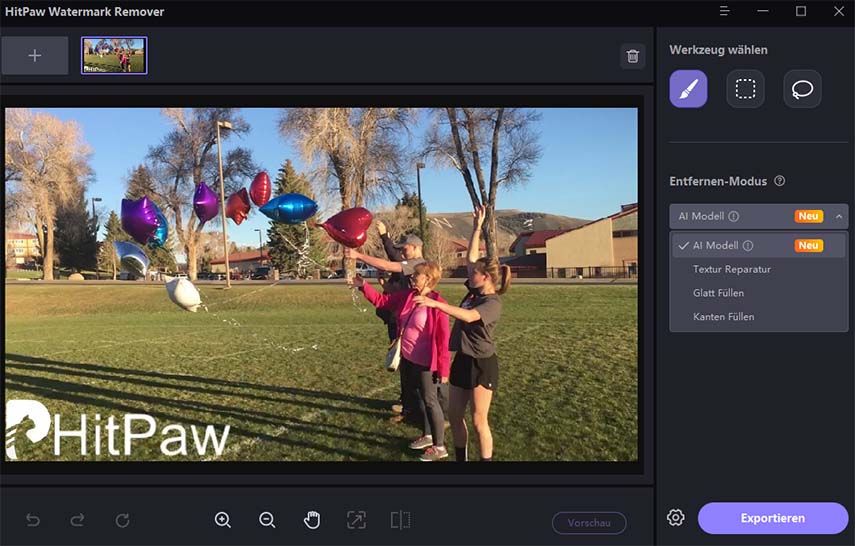
Schritt 04 Um den Vorgang abzuschließen, klicken Sie auf die Option "Exportieren" und exportieren Sie Ihr neu bearbeitetes Bild.
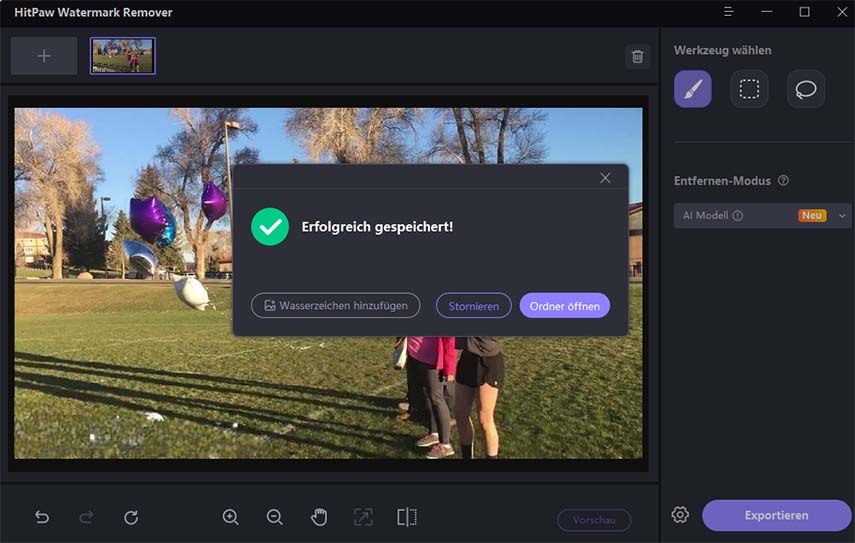
Fazit
Welches ist die beste App für Sie? Sie sollten einfach alle Apps erst einmal ausprobieren! Den persönlichen Gewinner werden Sie dann schon finden. Wenn Sie auf der Suche nach den besten Anwendungen zum Entfernen von Objekten auf dem Markt sind, können Sie mit keiner von ihnen etwas falsch machen.
Dennoch empfehlen wir Ihnen die Verwendung des HitPaw Watermark Remover wegen seiner vielfältigen Funktionen und der einfach zu bedienenden Oberfläche. Also, laden Sie es jetzt herunter!









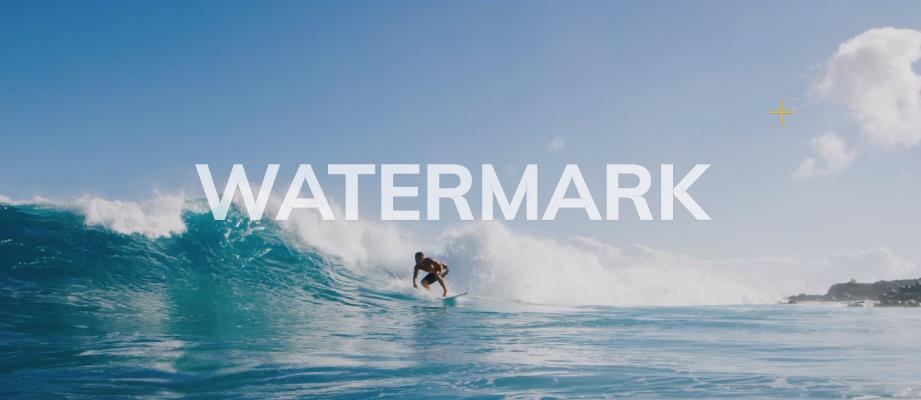



Beteiligen Sie sich an der Diskussion und teilen Sie Ihre Stimme hier
Kommentar abgeben
Ihre Bewertung für den HitPaw Artikel